Como sabes, el Terminal de macOS es una de las herramientas más potentes a tu disposición. Pero ¿sabías que existe una herramienta aún más poderosa disponible para usuarios avanzados? ¡Sí! iTerm, un emulador de terminal para macOS, es un reemplazo para el Terminal.
En este tutorial, aprenderás cómo desatar todo el potencial de tu Terminal de macOS utilizando iTerm, un potente emulador de terminal de terceros.
¡Sigue leyendo y lleva tus habilidades en el Terminal de macOS al siguiente nivel!
Prerrequisitos
Este tutorial será una demostración práctica. Si deseas seguirlo, asegúrate de tener una computadora macOS con Homebrew instalado. Este tutorial utiliza una Mac M1 Air con Monterey, aunque cualquier macOS relativamente reciente debería funcionar bien.
Instalación de iTerm Utilizando el Gestor de Paquetes Homebrew
iTerm es un emulador de terminal rico en funciones que ofrece muchas características y opciones de personalización que simplemente no están disponibles en el Terminal predeterminado de macOS. Pero como iTerm es una herramienta de terceros, tendrás que instalar iTerm antes de poder usarlo
Existen diferentes formas de instalar iTerm, como usar Homebrew o el instalador oficial de iTerm. En este tutorial, instalarás iTerm con Homebrew para comenzar.
Si prefieres instalar la última versión estable, salta a la sección “Instalación de iTerm Utilizando el Archivo de Instalación desde el Sitio Web Oficial de iTerm”.
Para instalar iTerm utilizando Homebrew:
1. Abre la aplicación Terminal y ejecuta el siguiente comando para verificar si Homebrew ya está instalado.
La salida a continuación indica que Homebrew ya está instalado.

2. A continuación, ejecuta el siguiente comando brew update para actualizar Homebrew y asegurarte de tener los datos del repositorio de paquetes más recientes.
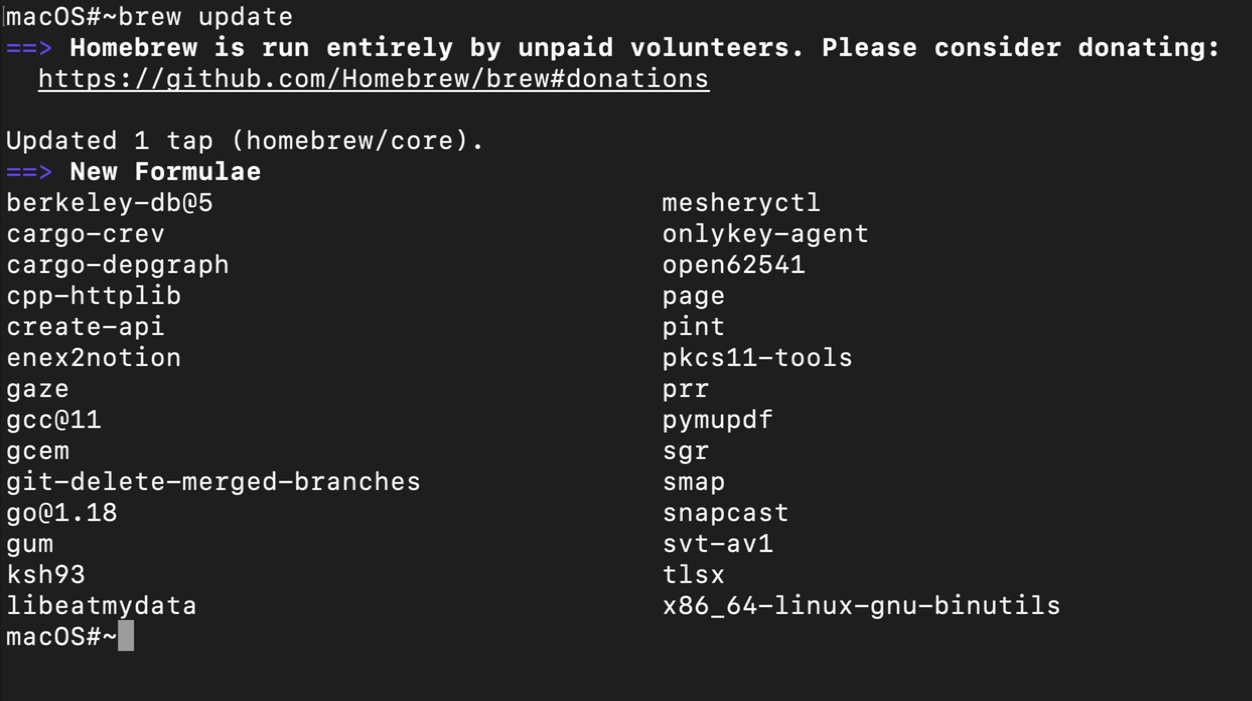
3. Una vez actualizado, ejecuta el siguiente comando brew install para instalar iTerm (iterm2).
El indicador –cask le indica a Homebrew que instale el software desde un Cask, una extensión de Homebrew que permite la instalación de aplicaciones GUI de macOS. En este caso, se descargará e instalará el Cask de iTerm2.
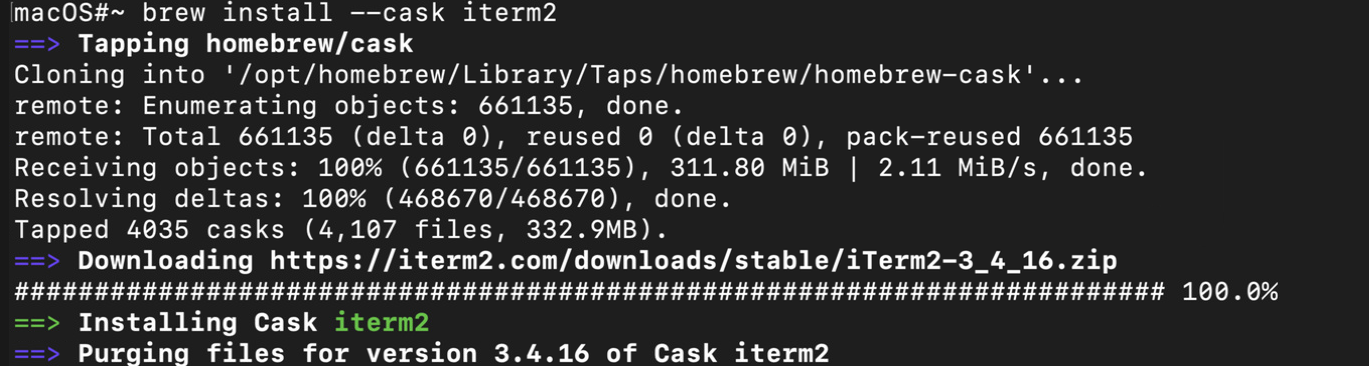
4. Ahora, ejecuta el comando mdfind a continuación para buscar y verificar todos los archivos con el identificador com.googlecode.iterm2, que está asociado con iTerm2. Este comando devuelve la ubicación de la aplicación iTerm.

5. Por último, ejecuta el siguiente comando para abrir la aplicación iTerm especificada (-a) (iTerm.app).
La captura de pantalla a continuación muestra la Terminal predeterminada (izquierda) y las aplicaciones iTerm (derecha).

Alternativamente, puedes abrir iTerm a través de Launchpad buscando iTerm en la barra de búsqueda, como se muestra a continuación.

Instalación de iTerm a través del Instalador Oficial de iTerm
Si no te sientes cómodo usando Homebrew para instalar aplicaciones, otra forma de instalar iTerm es usando un archivo zip desde el sitio web de iTerm. Este método te ayudará si prefieres instalar la última versión estable de iTerm o si prefieres instalar una versión anterior de iTerm por alguna razón.
El único inconveniente de este método es que requiere más descargas manuales y mover archivos que el método Homebrew.
Para instalar iTerm a través del paquete de instalación oficial:
1. Abre tu navegador web y visita la página oficial de descarga de iTerm.
2. A continuación, haz clic en el enlace de descarga para la última versión estable, la versión 3.4.126, en el momento de escribir esto.
Si prefieres descargar una versión anterior de iTerm, haz clic en Mostrar versiones anteriores y elige una disponible de la lista.
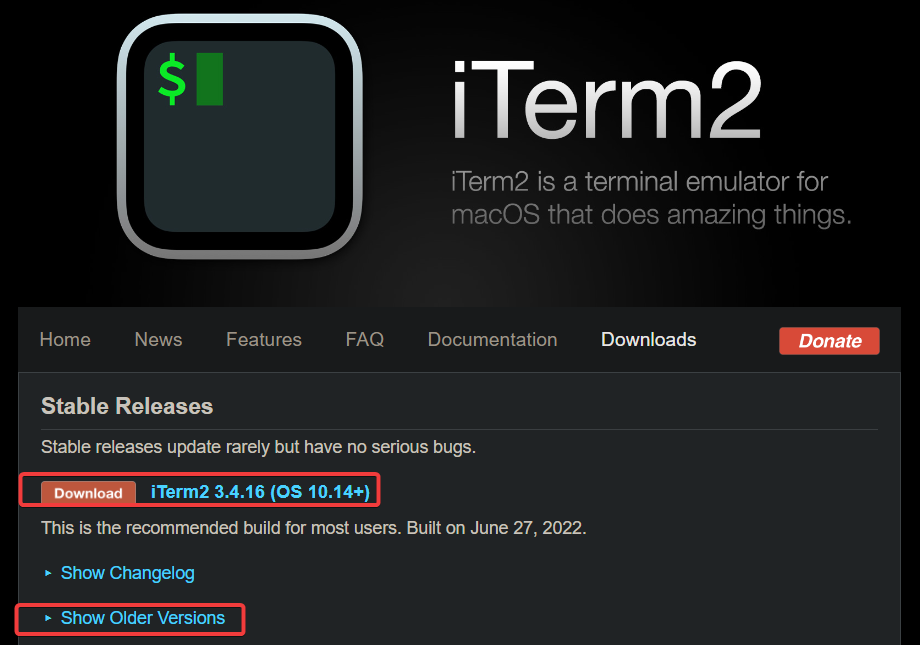
3. Selecciona una ubicación que puedas encontrar fácilmente (por ejemplo, la carpeta de Descargas) y haz clic en Guardar para guardar el archivo zip de iTerm.
Una vez descargado, tendrás un archivo llamado iTerm<versión>.zip en la ubicación especificada.
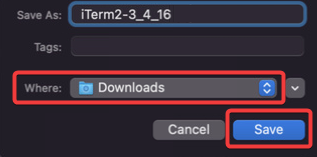
4. Ahora, abre Finder y descomprime el archivo zip descargado.
Después de descomprimir, verás un nuevo archivo iTerm en la misma ubicación exacta que el archivo zip original, como se muestra a continuación.
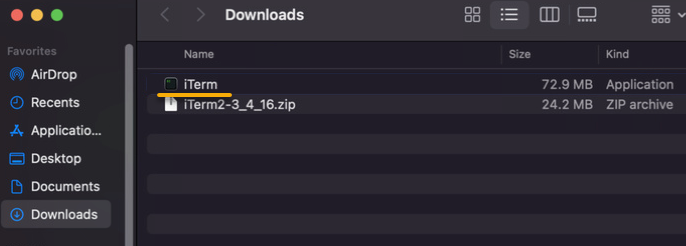
5. Selecciona el archivo iTerm → haz clic en el icono de los tres puntos → Abrir para instalar iTerm.
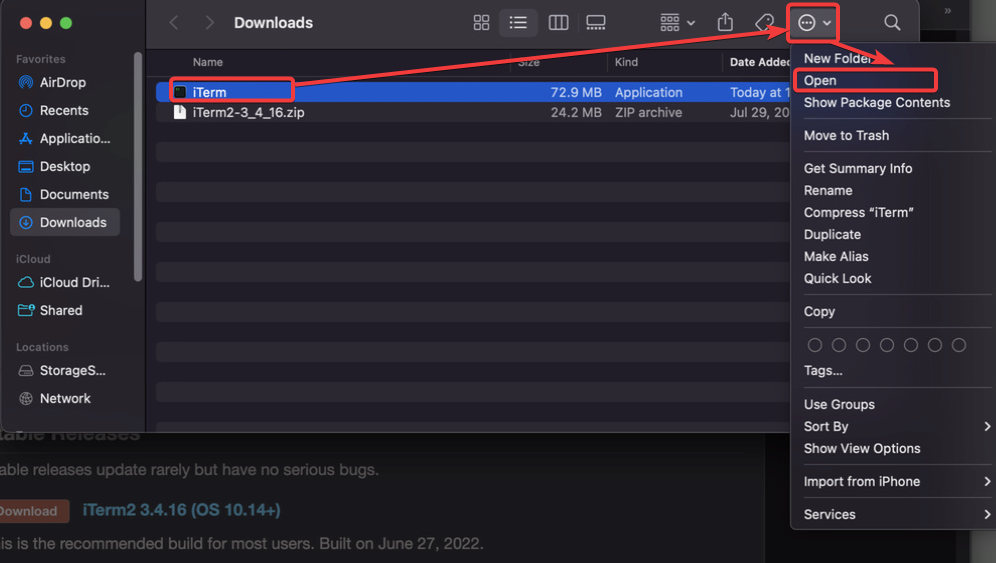
6. Haz clic en Abrir cuando se te solicite, como se muestra a continuación. Este mensaje aparece porque la aplicación iTerm es de un desarrollador no identificado.
Pero no te preocupes. Puedes confiar en la aplicación ya que la descargaste directamente desde el sitio web de iTerm.
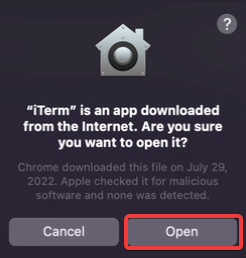
7. Por último, haz clic en Mover a la carpeta de Aplicaciones para completar la instalación.
macOS te pide que muevas la aplicación de iTerm a la carpeta de Aplicaciones para una instalación adecuada de iTerm.
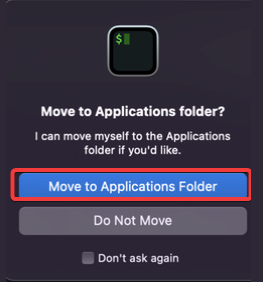
iTerm se inicia automáticamente después de la instalación, como se muestra a continuación.
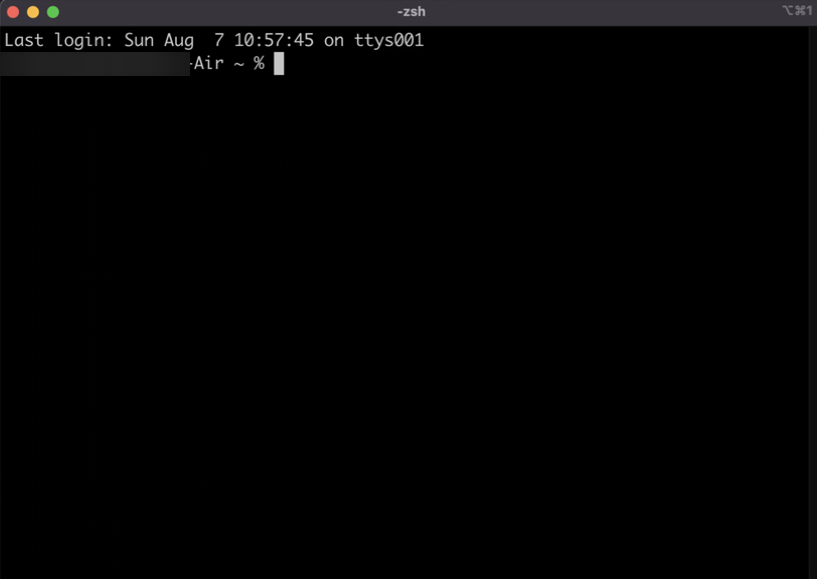
Restauración Automática de Sesiones de Terminal
Ahora que iTerm está instalado, es hora de configurar algunos de los ajustes necesarios de iTerm, especialmente la función de restauración de sesiones. Esta función te permite restaurar las sesiones de tu terminal iTerm cuando vuelvas a abrir la aplicación.
Esta función es útil si a menudo tienes múltiples sesiones de terminal abiertas y tus sesiones se cierran repentinamente o si tu ordenador se bloquea. Puedes continuar donde lo dejaste sin perder tu trabajo.
Para habilitar la función de restauración de sesiones:
1. Abre Preferencias del Sistema → General para acceder a los ajustes generales.
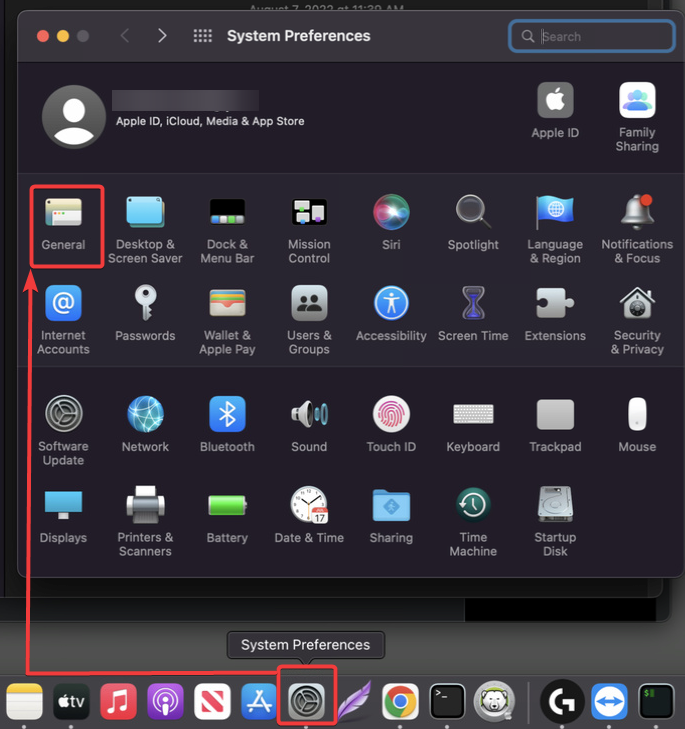
2. A continuación, desmarca la casilla Cerrar ventanas al salir de una aplicación bajo los ajustes Generales.
Esta opción está habilitada de forma predeterminada y le indica a macOS que cierre todas las ventanas abiertas al salir de una aplicación. Pero el objetivo es que iTerm mantenga sus ventanas abiertas para que la función de restauración de sesiones funcione correctamente.
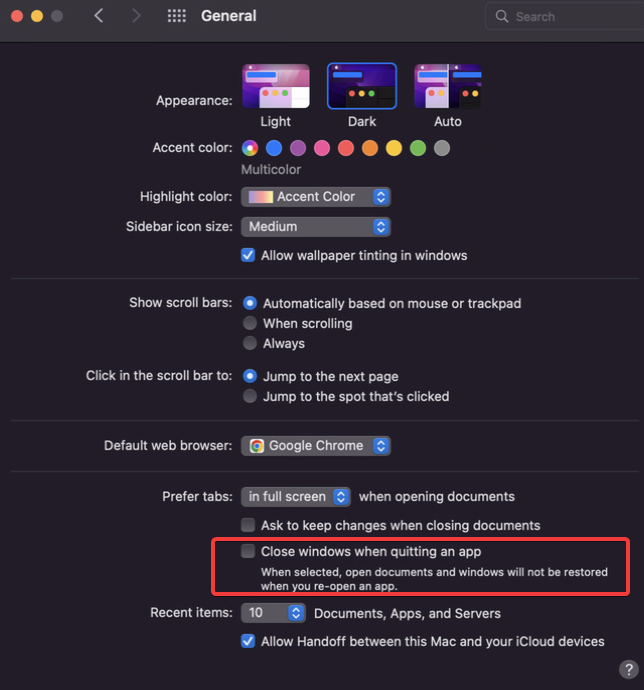
3. Haz clic en el menú de iTerm2 → Preferencias para abrir los ajustes de preferencias (paso tres).
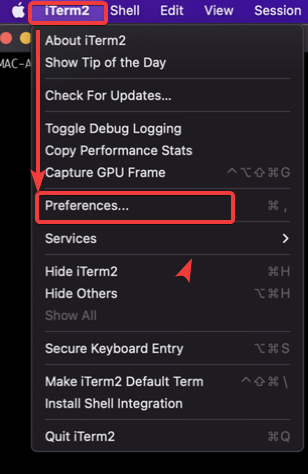
4. Bajo las preferencias Generales, haz clic en la pestaña de Inicio y selecciona la opción de Usar la Configuración de Restauración de Ventana del Sistema desde el menú desplegable.
Esta opción le indica a iTerm que utilice la función de restauración de sesiones integrada en macOS. Con esta opción seleccionada, cada vez que vuelvas a abrir la aplicación iTerm, tus sesiones de terminal se restaurarán automáticamente.
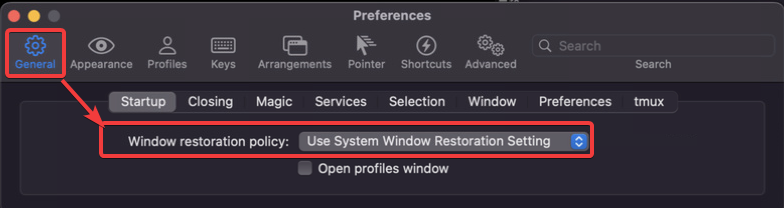
5. Ahora, navega hasta las preferencias avanzadas y selecciona Sí en el menú desplegable de Habilitar restauración de sesiones en la sección Sesión.
Esta opción permite que iTerm guarde y restaure adecuadamente tus sesiones de terminal.
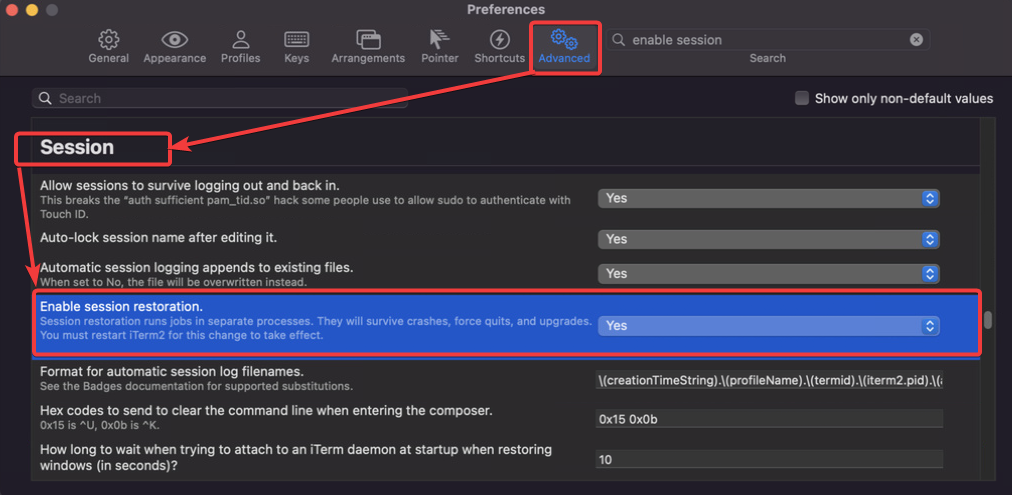
6. Abre un nuevo archivo de texto en tu editor de texto preferido en iTerm y escribe algo de texto en él, como “Nada se pierde”. Y sin guardar el archivo, fuerza la salida de iTerm para simular un fallo (Opción + clic derecho en iTerm en el Dock > Forzar salida).
7. Por último, vuelve a abrir iTerm, y tu archivo de texto seguirá abierto en el editor de texto con el texto no guardado que escribiste intacto, como se muestra a continuación.
Ahora puedes guardar tu trabajo y continuar donde lo dejaste sin perder progreso. La función de restauración de sesiones es realmente un salvavidas.

Copiando Textos al Portapapeles al Resaltar
Las teclas de acceso rápido son útiles, como cuando copias textos desde un terminal, pero eventualmente se vuelven cansadas. ¿Por qué no copiar textos mientras los resaltas?
Otra función útil que deberías habilitar es la función copiar al portapapeles al seleccionar. Esta función te permite copiar textos automáticamente mientras los resaltas con el ratón.
En la ventana de preferencias, navega hasta la pestaña General → Selección, y marca la opción Copiar al portapapeles al seleccionar para habilitar la función de copia al seleccionar.
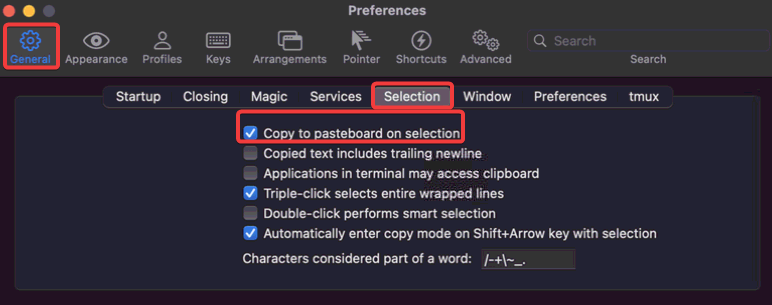
Ahora, resalta el texto en tu terminal iTerm (imagen izquierda) para copiar automáticamente el texto al portapapeles y pegarlo en tu editor de texto (imagen derecha), como se muestra a continuación.
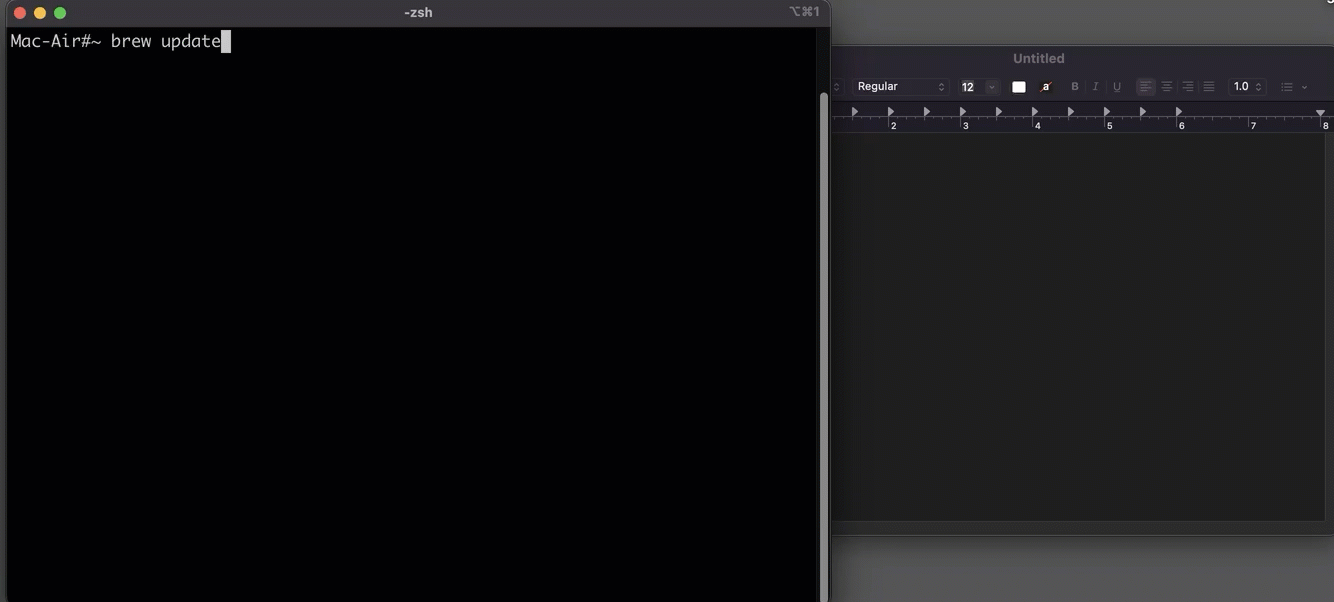
Aprovechando la Auto Sugerencia
¿Por qué escribir un comando completo o una ruta de archivo cuando iTerm puede hacer la tarea por ti? El complemento de auto sugerencia te permite ahorrar tiempo al sugerir posibles completaciones para comandos y rutas de archivos a medida que los escribes.
En este tutorial, instalarás y activarás el complemento de auto sugerencia para iTerm utilizando la terminal ZSH.
Pero primero, instalarás el marco de Oh My Zsh en tu máquina macOS, un marco impulsado por la comunidad para gestionar la configuración de tu ZSH. Oh My Zsh viene con miles de funciones útiles, ayudantes, complementos y temas para hacer tu experiencia en la terminal más eficiente y personalizable.
1. Ejecuta el siguiente comando para descargar (curl) y ejecutar (sh) el script de instalación (install.sh) de Oh My Zsh para instalar Oh My Zsh.
Una vez instalado, notarás que cambia tu indicador de comando, como se muestra a continuación.
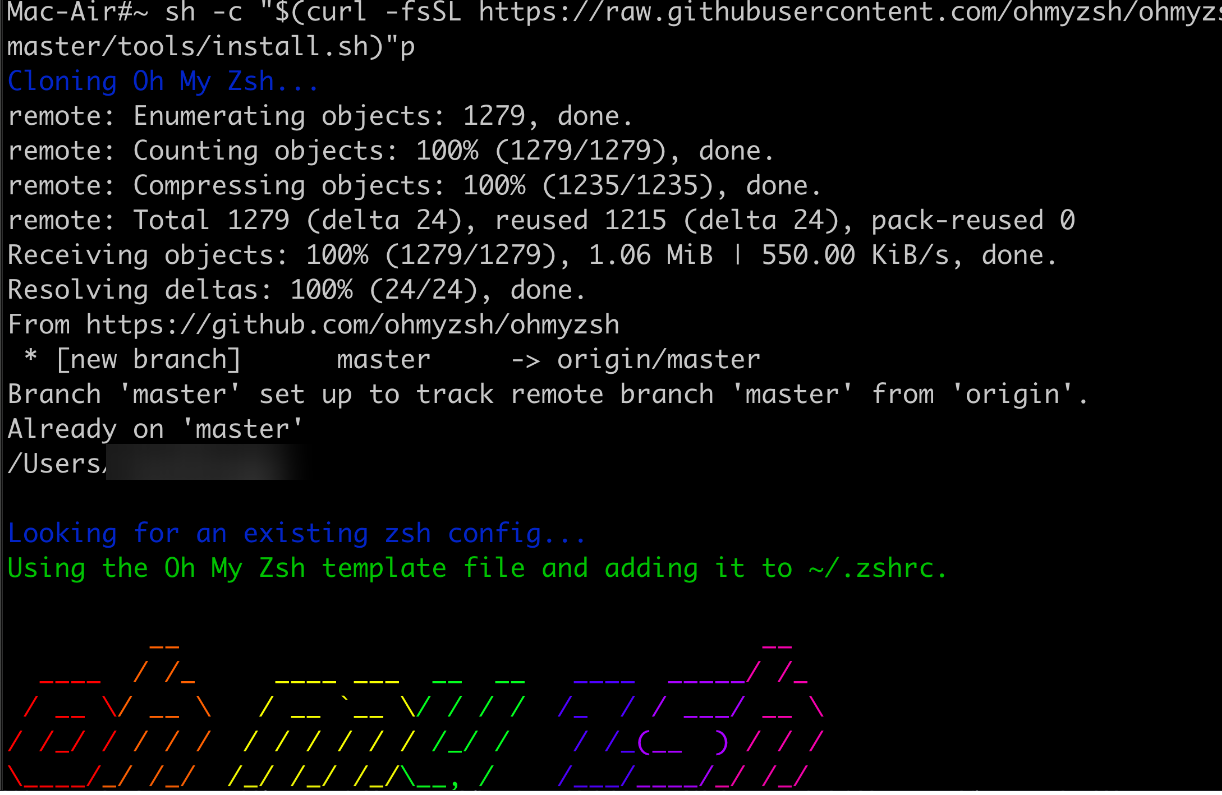
2. Una vez que Oh My Zsh esté instalado, ejecuta el siguiente comando git para clonar el complemento zsh-autosuggestions en el directorio de complementos personalizados de Oh My Zsh (ZSH_CUSTOM:-~/.oh-my-zsh/custom).
El complemento zsh-autosuggestions sugiere posibles completaciones para comandos a medida que los escribes, basándose en el historial de comandos y completaciones.

3. Abre el archivo .zshrc (ubicado en tu directorio de inicio) en tu editor de texto. Este archivo contiene tu configuración de ZSH.
4. Ahora, desplázate hacia abajo hasta la directiva de plugins y agrega zsh-autosuggestions a la lista de plugins, como se muestra a continuación, lo que activa el complemento zsh-autosuggestions.
Una vez agregado, guarda los cambios y cierra el archivo.
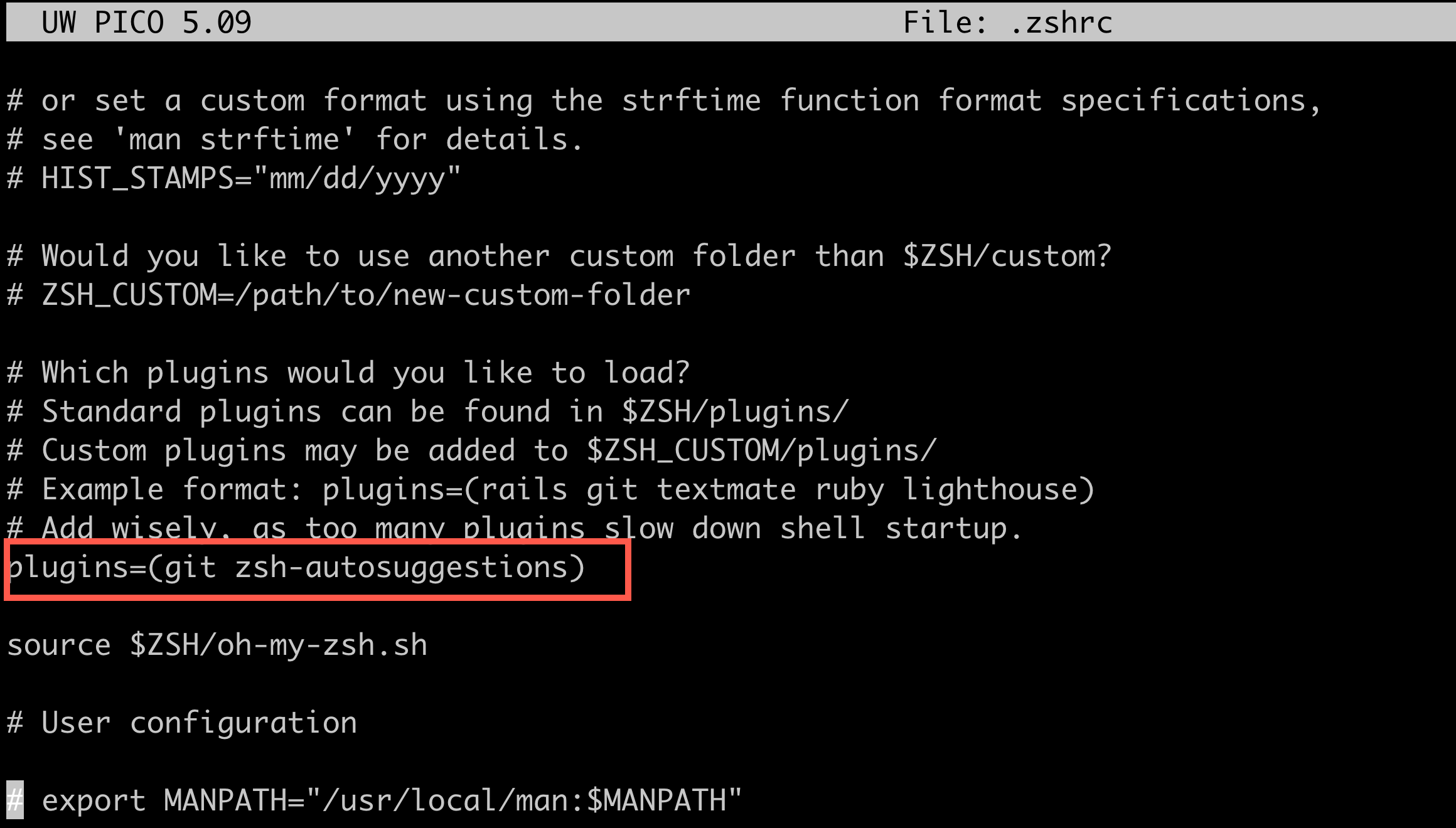
5. Después de habilitar la auto-sugerencia, ejecuta el comando source a continuación, que no proporciona salida pero aplica los cambios que realizaste al archivo ~/.zshrc.
6. Ahora, intenta escribir un comando que hayas ejecutado previamente, y notarás que aparecen sugerencias, como se muestra a continuación.
Las sugerencias aparecen en un color diferente al texto que estás escribiendo. Esta característica te permite distinguir cuál es cuál.
Pulsa la tecla de flecha derecha para aceptar una sugerencia o continúa escribiendo para ignorar la sugerencia.

Resaltando Textos en Diferentes Colores con Resaltado de Sintaxis
El complemento de Resaltado de Sintaxis para ZSH mejora la apariencia del Terminal iTerm. ¿Cómo? Resaltando comandos integrados, funciones, parámetros y cadenas con diferentes colores. Este comportamiento facilita la lectura y comprensión de las salidas de comandos.
Para instalar y configurar el complemento de Resaltado de Sintaxis para iTerm:
1. Ejecuta el siguiente comando para clonar el complemento de Resaltado de Sintaxis en tu directorio de complementos personalizado de Oh My Zsh.
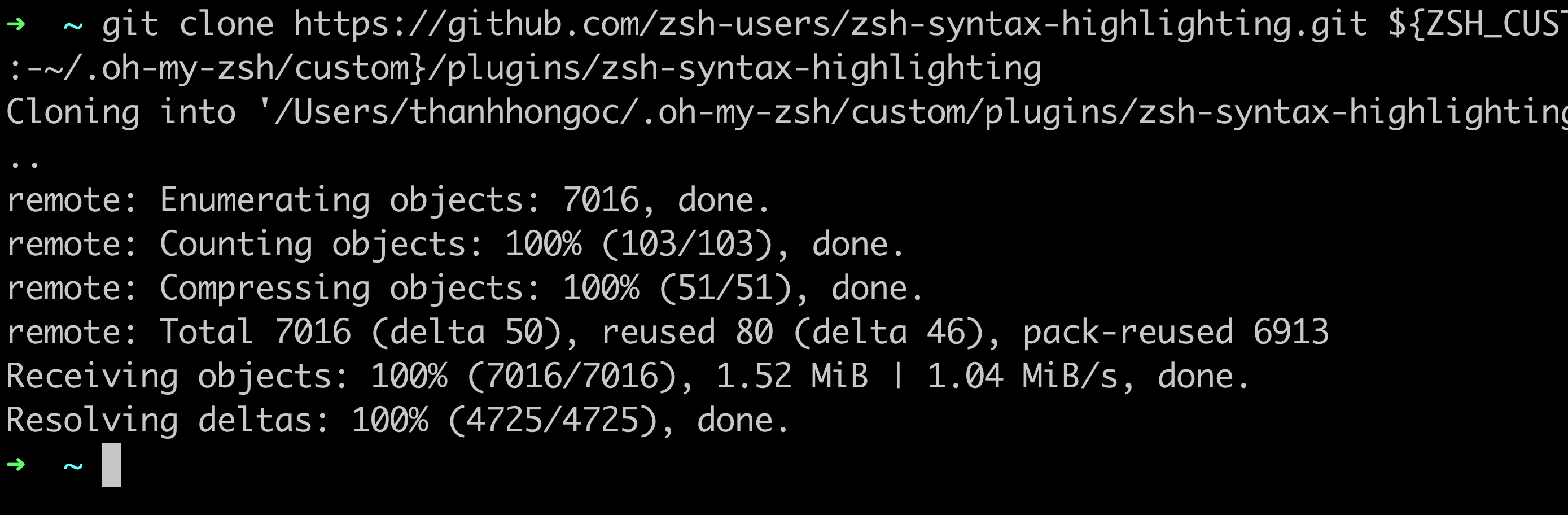
2. A continuación, abre tu archivo .zshrc en un editor de texto y agrega zsh-syntax-highlighting a la lista de complementos, como lo hiciste en el paso cuatro de la sección “Configuración de la Sugerencia Automática”.
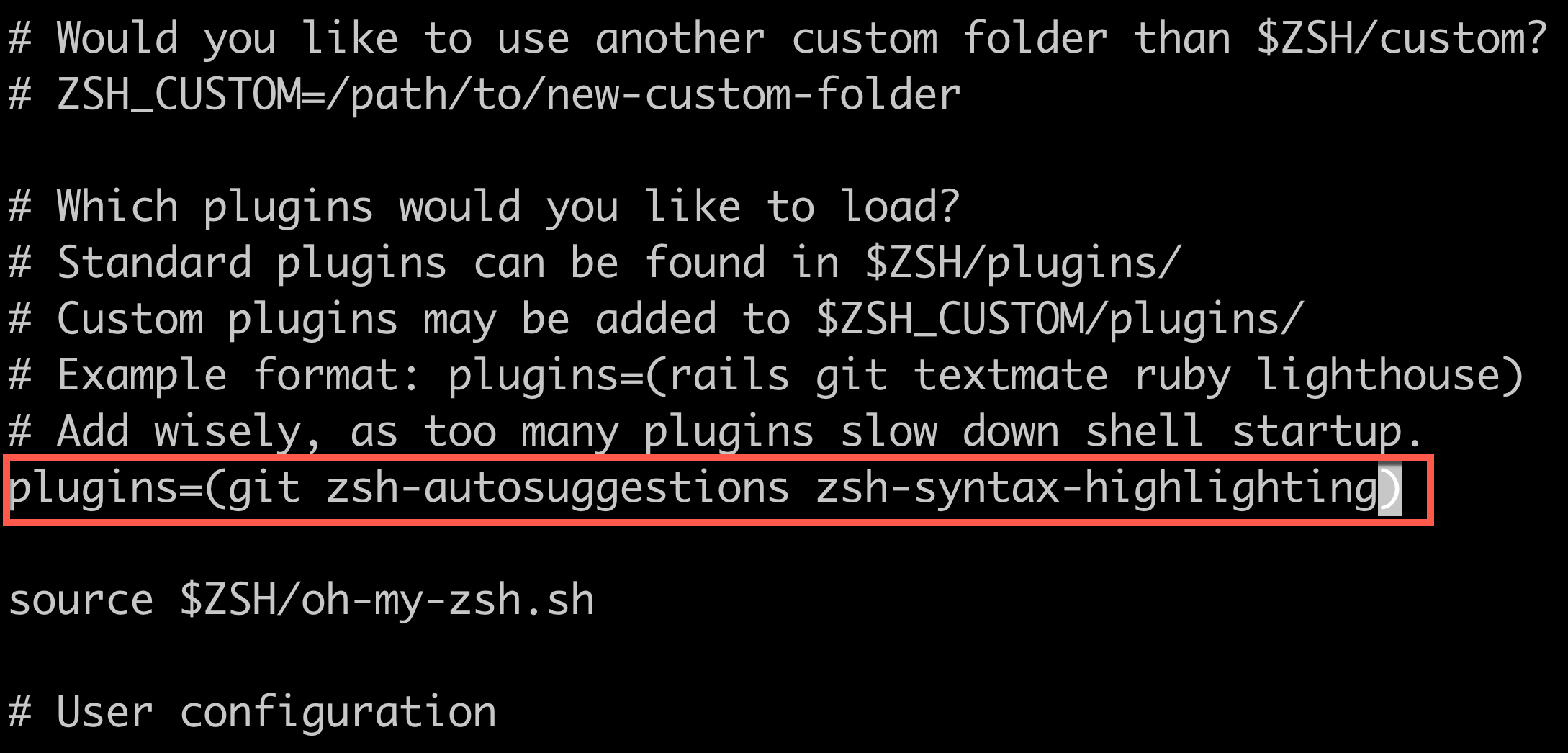
3. Recarga el archivo .zshrc para aplicar los cambios.
4. Finalmente, escribe comandos y notarás que los comandos integrados, funciones, parámetros y cadenas aparecerán en diferentes colores, como se muestra a continuación.
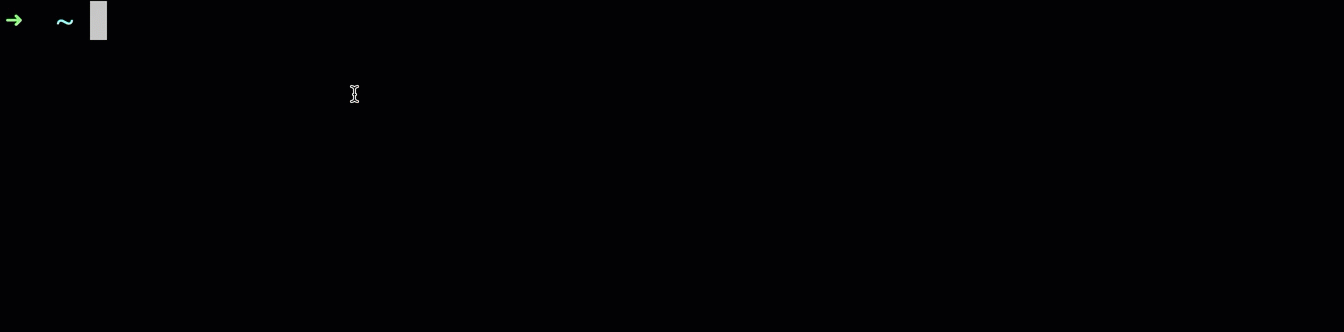
Conclusión
No hay nada malo si estás acostumbrado a cómo se ve y funciona tu Terminal. Pero iTerm marca la diferencia si deseas mejorar tu experiencia en la línea de comandos.
Y en este tutorial, has aprendido cómo instalar iTerm en macOS. Has habilitado y experimentado funciones de primera mano, como la auto sugerencia y el resaltado de sintaxis para iTerm, utilizando el marco Oh My Zsh y complementos personalizados.
En este punto, deberías tener una experiencia en el Terminal de iTerm más eficiente y estéticamente agradable. Con este conocimiento recién adquirido, ahora puedes explorar más del potencial oculto de tu Terminal macOS. ¿Por qué no probar iTerm scripting?













